こんにちは、toshiです。
今回はPS4PROのSSD化と、それに伴うシステムソフトウェアの再インストールでの初歩的なミスについて。
家族用PS4PROをSSD化へ
我が家には自分用のPS4と家族用のPS4PROがあります。というか子供たちはswitchのマリオに夢中なので実質「嫁専用」PS4PROなんですが(笑)
そんな嫁さんは最近ロード時間の長さが気になり始めたらしく
「SSD代出すからさ、私のPS4PROも高速にしてよ!」
と訴えてきました。昨年にPS4SlimをSSD化して以来半年ほど経ってるので多少うろ覚えな感はありましたが
「おk!まかせとき!」と軽く返事をしたわたし…。
こんなに早くなる!
SSD化によってどの位ロード時間が速くなるのか?これは以前の記事ににも書きましたが

ゲームを起動してキャラ(セーブデータ)を選択します。そこから実際にキャラを操作できるまでの時間、これがかなり長くておよそ55秒ほどかかります。
これがSSD化するとなんと、およそ19秒で終わります。と言葉で説明しても分かりずらいと思うので実際に比較した動画をご覧ください(^^)
どうでしょう?こんなに時短できるなら思い切ってSSDに変えちゃうのもアリですよね?
価格もかなり手頃に!
それともう一点、今年に入ってSSDの価格がかなり下がってきた事。
令和元年7月現在で1GBあたり10円に迫る勢い!!人気のあるcrucial(クルーシャル)のSSDも1GBあたり14円くらいに下がっています。
私が今回チョイスしたのはSAMSUNG社の860 QVO MZ-76Q1T0B/IT。1GBあたり13円とコストパフォーマンスに優れたSSDです。
もう少し待てばもっと安くなる…そう考えるのは普通だと思いますが必ずしもそうとは限りません。秋に消費税引き上げも控えていますし、世界的に見て米中や日韓の貿易摩擦で価格が高騰する可能性もないとは言えません。そんな状況の中もしかしたら今が一番の買い時なのかもしれませんよね。
二つのデータをどうするか?
新品のPS4を即SSD化するなら必要ないですが、もうすでにゲームプレイしている本体なら、最初にするのはゲームデータのバックアップ。これはバックアップの容量に応じたUSBメモリーがあれば大丈夫。もしくはPSプラスに加入済であればオンラインストレージにアップロードでもOKです。
もう一つ肝心なのがシステムソフトウェア。これがないとPS4が動きません。
当然新しいSSDは中身が空っぽですからシステムソフトウェアの再インストールが必要になります。これはPCで事前にPSN公式サイトからシステムデータをダウンロードして、USBメモリーにアップデートファイル(再インストール用)を保存するフォルダーを作成し、そこにアップデートファイル(再インストール用)を保存します。
詳しい手順はこちらのサイトが大変分かりやすく書かれているので参考にしてみて下さい。

アプリケーションのデータが壊れています。
で、今回私がやらかした失敗…( ノД`)シクシク…z
それはシステムソフトウェアの再インストールで起きました。
手順としてPS4に先ほどのシステムデータが保存されたUSBメモリを差して電源ボタンを7秒間押したままにします。するとPS4がセーフモードで起動します。でPS4の初期化(システムソフトウェアの再インストール)を選択するんですが、初期化されずに、
「アプリケーションのデータが壊れています。」とかなりショックな展開。色々調べましたが原因が分からずに途方に暮れかけてぼーーーっとPC画面のUSBデータを見つめたその時!
「あ!これだ!」
ちょっと自分でも信じられない失敗に思わず笑ってしまいました(爆笑)
実際のわたしの失敗画面がこちらです。
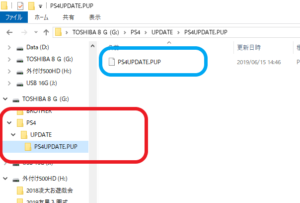
わかりますか?
「PS4UPDATE.PUP」のフォルダーを作ってしまっているんです!
本来は事前にUSBメモリーなどに「PS4」という名前のフォルダーを作成して、その中に「UPDATE」という名前のフォルダーを作ります。
そして、PSN公式サイトからダウンロードしたシステムデータ(PS4UPDATE.PUP)をこの「UPDATE」フォルダーに保存するんですが、「PS4UPDATE.PUP」というフォルダーをわざわざ作ってそこに「PS4UPDATE.PUP」データを入れてしまってます(笑)
こんな失敗をするのは私だけかもしれませんが、もしも内臓SSD化した際にPS4の初期化で「アプリケーションのデータが壊れています。」のアナウンスが表示されたなら、まずUSBメモリーのフォルダーを確認してみましょう。
最後まで読んでいただきありがとうございました。




コメント メールアドレスが公開されることはありません。